【Photoshop】背景の塗りつぶしができない時の対処法【新人デザイナー向け】
Creative21
NexOut
Photoshopの選択範囲をレイヤーマスクにしたい。
選択範囲をどうやってレイヤーマスクにしたらいいのか分からない。
こういった疑問に答えるよ!

やぁ!みんな!元気?
デザイナーの@岸岡直哉です。
目次

ここではこんな感じの画像を使って進めていくよ!
画像は何でもいいので開いておいてね!
画像の開き方が分からない人は下の記事を参考にしてみてね!
Photoshopで選択範囲をレイヤーマスクにする流れはこんな感じ。
順番に見て行こう!
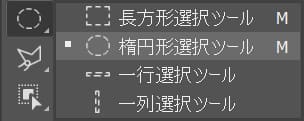
ツールバーから「楕円形選択ツール」を選択!
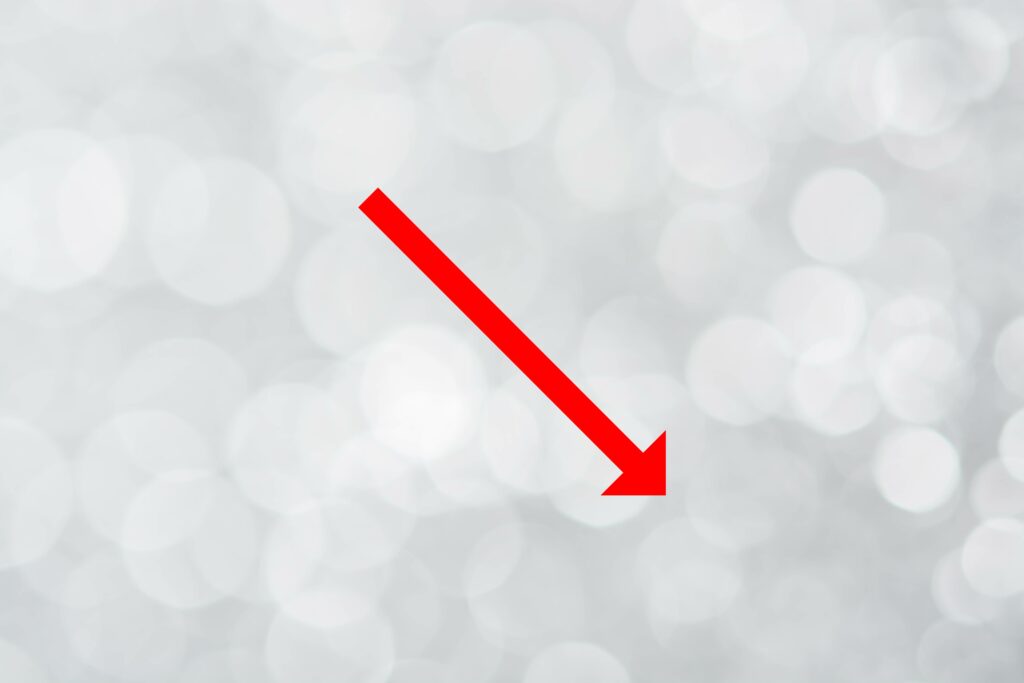
ドキュメント上でドラッグをして、選択範囲を作成!
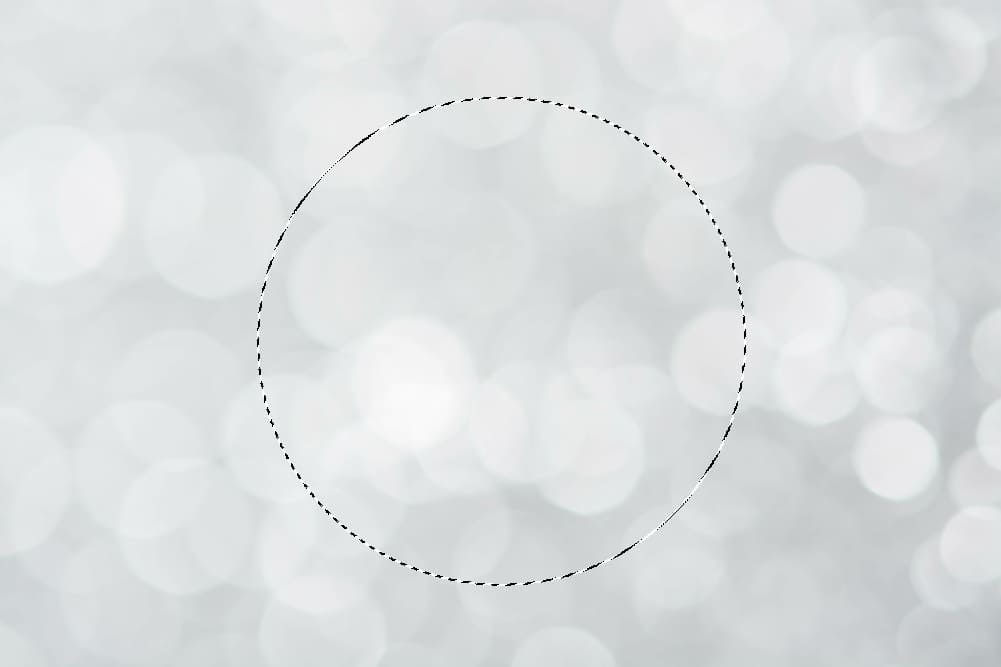
こんな感じになったね!
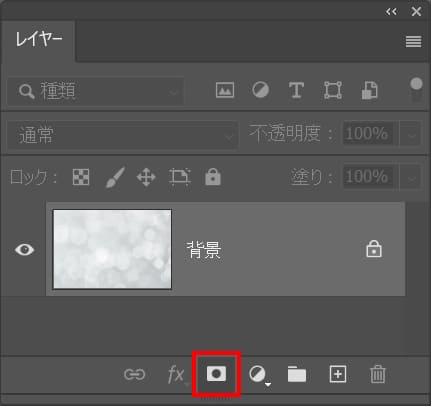
レイヤーマスクのアイコンをクリック!
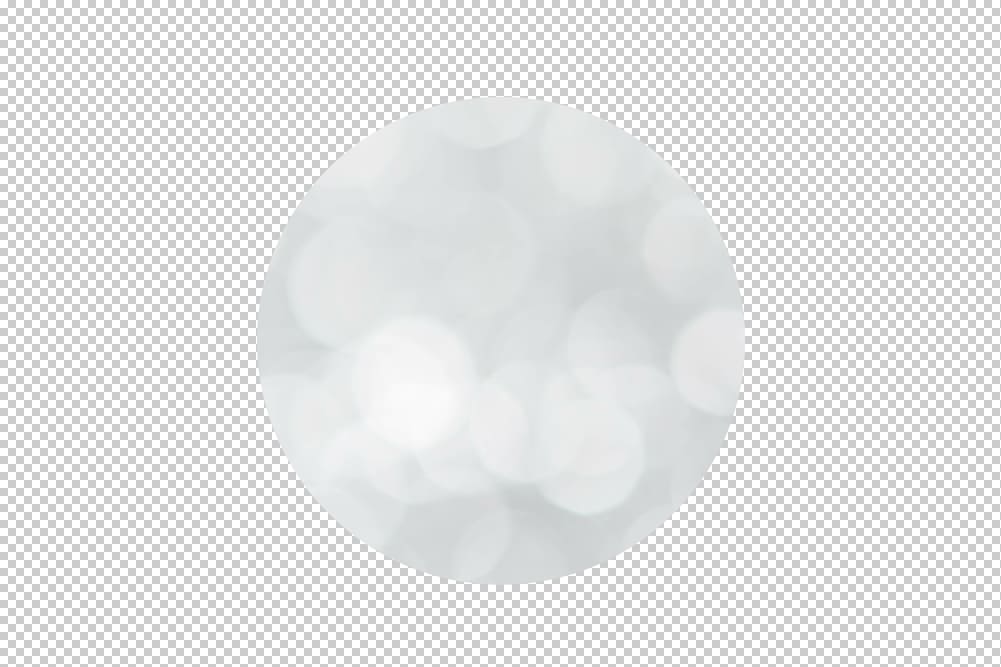
こんな感じになったね!
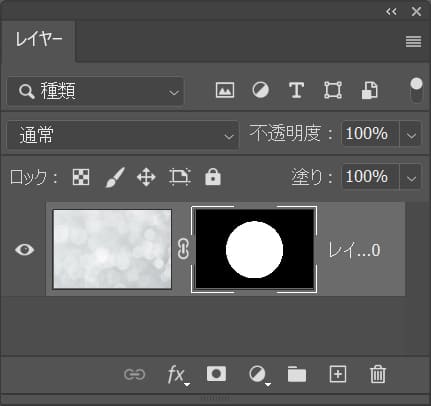
レイヤーはこんな感じ!